Използвайте този инструмент, за да регулирате разредката между буквите и да направите текста по-лесен за четене.
-
Влезте в акаунта си в Office.com изберете Word или OneNote. Отворете вашия документ или страница в бележник и изберете Преглед > концентрирания четец

-
За OneNote за Windows 10 отворете приложението OneNote и изберете бележник, след което изберете Преглед > концентриран четец

-
За Outlook Online влезте в Office.com, изберете Поща и отворете имейл. Изберете иконата Още опции ( ... ), след което Покажи в концентрирания четец.
-
-
Изберете иконата, която изглежда като две "Като", за да отворите "Опции за текст".
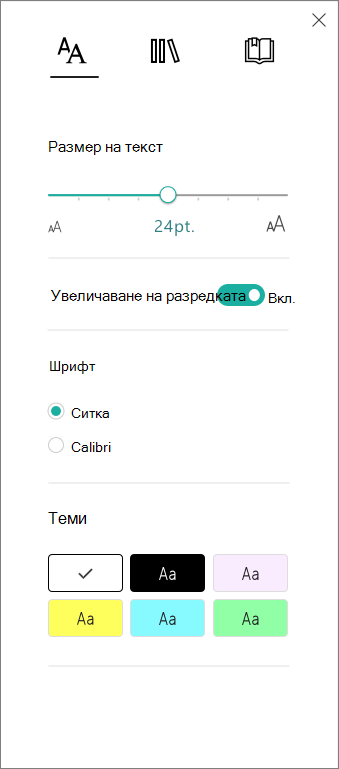
-
Изберете превключвателя Увеличаване на разредката. Когато е включен, текстът ще бъде широко разредка с големи прекъсвания между редовете.
-
Отворете приложението OneNote, след което изберете Инструменти за обучение > Концентриран четец.
-
Изберете иконата, която изглежда като две "Като", за да отворите "Опции за текст".
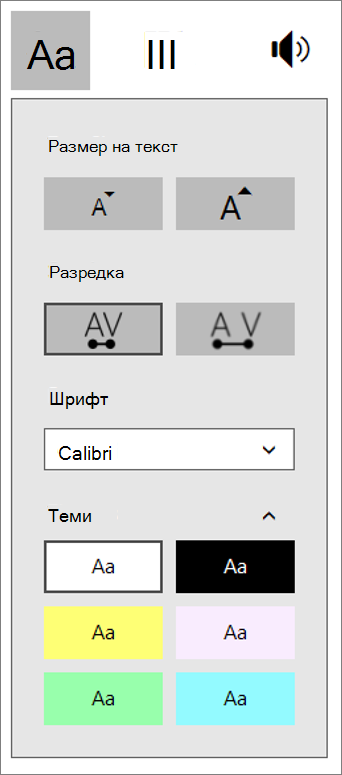
-
Под разредката на етикета изберете бутона, който показва разредката с A и V по-раздалечени, за да покажете широко разреден текст с големи прекъсвания между редовете.










